Meillä on äskettäin foorumin käyttäjiltä ollut muutamia pyyntöjä, joissa kysytään kuinka REFOG Keylogger poistetaan tai poistetaan tietokoneestaan. REFOG Keylogger kirjaa kaikki tietokoneesi näppäinpainallukset ja tallentaa leikepöydälle liitetyn tekstin. Se tekee jopa säännöllisiä näyttökaappauksia, jotta saadaan kuvattu tietokoneen käyttöhistoria. REFOG voi myös purkaa chat-keskustelut monissa pikaviestimissä, seurata vierailtuja web-sivustoja ja resursseja sekä kirjata kaikki käynnistetyt sovellukset. Lyhyesti sanottuna, se tarkkailee kaikkea mitä teet tietokoneellasi. REFOG ei ole ainoa työkalu, joka voi tehdä tämän, ja on monia näppäimistölokereita, jotka voivat tehdä samanlaisen tai jopa paremman työn kirjaamalla toimintasi.
Keyloggerin poistaminen tietokoneelta ei ole oikeastaan niin helppoa, koska se ei luonnollisestikaan halua löytää. Se on täysin piilotettu tehtävähallinnalta, ja jos yrität poistaa sen virallisella asennuksella, sinun on annettava pääsalasana, muuten se ei etene. Suurin osa virustentorjunta- tai vakoiluohjelmien torjuntaohjelmista pystyy havaitsemaan avainsanojen tallentajat, mutta joissain tapauksissa nämä tietoturvatyökalut eivät pysty poistamaan sitä kokonaan ja tekevät tietokoneesta epävakaan. Hyvä uutinen on, että olemme analysoineet, kuinka REFOG Keylogger tallentaa pääsalasanan, ja osoitamme sinulle, kuinka helppo on poistaa se, jotta voit poistaa tämän keyloggerin. Se toimii jopa muissa REFOG-tuotteissa, kuten Personal Monitor ja Employee Monitor. Jos tietokoneellasi on tämä tai jokin muu näppäinlokkuri, etkä asentanut sitä, yksi tapa auttaa sinua voittamaan ne tulevaisuudessa, on käyttää näppäilyn salausohjelmaa, joka peittää oikeat näppäinpainallukset, jotta näppäimistö ei näe kirjoittamaasi. .
Osa A: Tarkistetaan, onko REFOG Keylogger asennettu tietokoneellesi
Aikaisemmissa REFOG Keylogger -versioissa sen esiintyminen tietokoneessa oli helppoa kirjoittamalla runrefog Suoritus-ikkunaan tai painamalla pikanäppäintä Ctrl + Shift + K, koska se oli kova koodattu ohjelmaan. Nykyisen version avulla voit kuitenkin muuttaa käynnistyskomentoa ja pikanäppäimiä helpon havaitsemisen estämiseksi. Oletuksena REFOG-tuotteet on asennettu:
C: \ Windows \ System32 \ MPK \ - 32-bittiselle Windowsille (x86)
C: \ Windows \ SysWOW64 \ MPK \ - 64-bittiselle Windowsille (x64)
Et voi kuitenkaan luottaa vain tämän kansion tarkistamiseen, koska se voidaan muuttaa johonkin muuhun asennuksen aikana. Tarkimpana tapana määrittää, onko REFOG Keylogger asennettu tietokoneellesi, on tarkistaa ohjelman lokien ja asetusten kansio, joka ei muutu.
Ensin avaa Suorita-ikkuna painamalla samanaikaisesti WIN + R -näppäintä.
Kirjoita Windows XP -käyttäjille seuraava ja paina enter:
% allusersprofile% \ Sovellustiedot \ MPK

Kirjoita Windows Vista- ja Windows 7/8 -käyttäjille tämä ja paina enter:
% allusersprofile% \ MPK
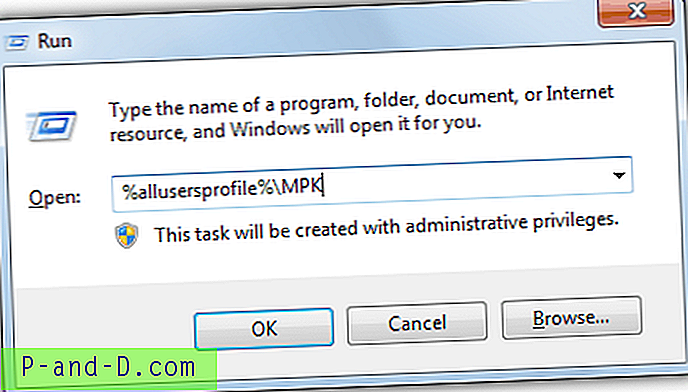
Jos saat virheilmoituksen, jonka mukaan Windows ei löydä kansiota, olet turvassa REFOG Keyloggerilta. Jos kansio avautuu ja siinä luetellaan muutama tiedosto, kuten M0000, REFOG Keylogger -kansio ja pikakuvake, on erittäin todennäköistä, että joku muu valvoo tietokonettasi.
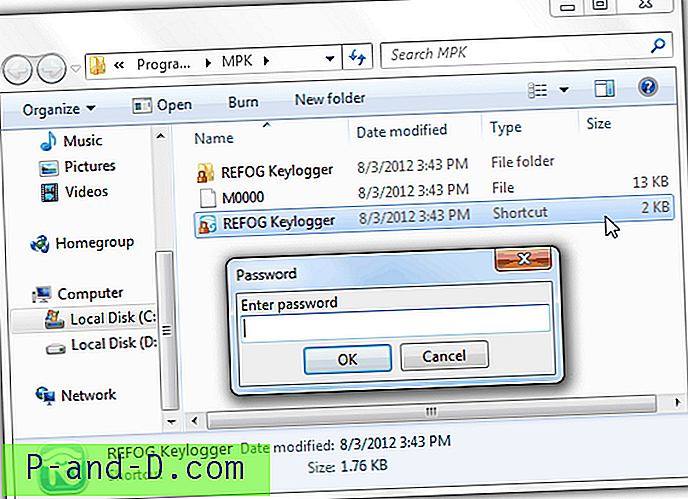
Normaalisti Refog Keylogger luo pikakuvakkeen Kaikki käyttäjät -profiilin (% allusersprofile%) hakemistoon ohjelman suorittamiseksi, muttei Refog Personal Monitor -sovelluksen. Jos et löydä pikakuvaketta, seuraava vaihtoehto on etsiä MPKView.exe-tiedosto tietokoneeltasi Windows-haun avulla ja suorittaa se. Jos sinua pyydetään antamaan salasana, jätä Explorer-ikkuna auki ja jatka osan B lukemista. Jos ei, voit siirtyä suoraan osaan C, jotka molemmat ovat seuraavalla sivulla.
1 2Seuraava › Näytä kaikki




![Näytönaikaiset videopuhelut Androidilla [Audio + Video]](http://p-and-d.com/img/screen-record-video-calls-android-6757683.jpg)